המדריך למשתמש ב-Mac
- ברוכים הבאים
- מה חדש ב-macOS Tahoe
-
- מבוא ל-Apple Intelligence
- תרגום הודעות ושיחות
- יצירת תמונות מקוריות באמצעות Image Playground
- יצירת אמוג׳י משלך עם Genmoji
- שימוש ב-Apple Intelligence עם Siri
- מציאת המילים הנכונות עם ״כלי כתיבה״
- סיכום עדכונים והפחתת הפרעות
- שימוש ב-ChatGPT עם Apple Intelligence
- Apple Intelligence ופרטיות
- חסימת הגישה למאפיינים של Apple Intelligence
-
- מבוא ל״המשכיות״
- שימוש ב-AirDrop לשליחת פריטים למכשירים בקרבת מקום
- העברת משימות בין מכשירים
- שליטה ב-iPhone מה-Mac
- העתקה והדבקה בין מכשירים
- הזרמת וידאו ושמע באמצעות AirPlay
- ביצוע וקבלה של שיחות והודעות טקסט ב-Mac
- שימוש בחיבור לאינטרנט של ה-iPhone עם ה-Mac
- שיתוף סיסמת הרשת האלחוטית עם מכשיר אחר
- שימוש ב‑iPhone כמצלמת רשת
- הוספת איורים, תמונות וסריקות מה-iPhone או מה-iPad
- ביטול הנעילה של ה‑Mac עם Apple Watch
- שימוש ב‑iPad כצג שני
- שימוש במקלדת אחת ובעכבר אחד לשליטה ב‑Mac וב‑iPad
- סנכרון מוזיקה, ספרים ועוד בין מכשירים
- משאבים בשביל ה‑Mac
- משאבים עבור מכשירי Apple שלך
- זכויות יוצרים וסימנים מסחריים

פתיחת פריטים שבהם השתמשת לאחרונה ב‑Mac
היישומים שהשתמשת בהם לאחרונה מוצגים ברשימה בתפריט Apple ומופיעים ב‑Dock. קבצים ושרתים שהשתמשת בהם לאחרונה מפורטים בתפריט Apple. התפריט מאפשר לך לפתוח מחדש יישום או קובץ במהירות או להתחבר מחדש לשרת במהירות.
פתיחת פריטים מחדש
ב‑Mac, בצע/י פעולה כלשהי מהפעולות הבאות:
פתיחת יישום מחדש מה‑Dock: בחר/י את הפריט מהמקטע ״יישומים אחרונים״ ב‑Dock.
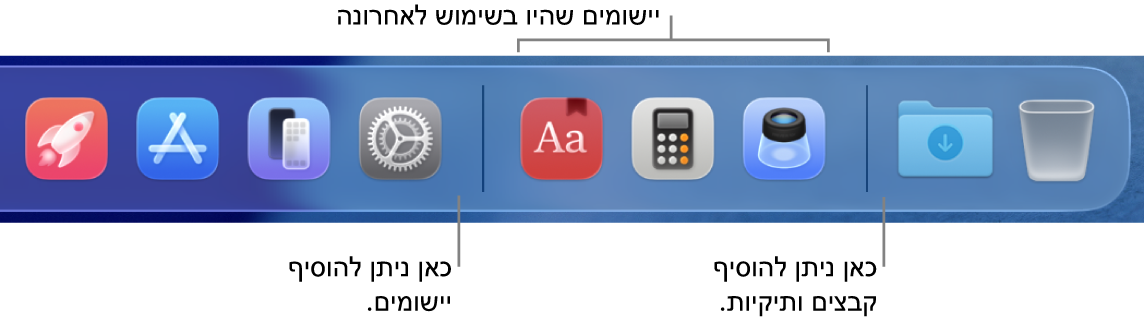
הערה: אם האזור של היישומים האחרונים שהיו בשימוש לא מופיע ב-Dock, יש לבחור בתפריט Apple

 בסרגל הצד (ייתכן שיהיה צורך לגלול מטה). יש לעבור אל ה-Dock משמאל ולהפעיל את ״הצגת יישומים אחרונים ויישומים מוצעים ב-Dock״.
בסרגל הצד (ייתכן שיהיה צורך לגלול מטה). יש לעבור אל ה-Dock משמאל ולהפעיל את ״הצגת יישומים אחרונים ויישומים מוצעים ב-Dock״.פתיחה מחדש של יישום או קובץ: בחר/י בתפריט Apple > ״פריטים אחרונים״ ולאחר מכן בחר/י פריט במקטע ״יישומים״ או ״מסמכים״.
התחברות מחדש לשרת: בחר/י בתפריט Apple > ״פריטים אחרונים״ ולאחר מכן בחר/י את השרת מהמקטע ״שרתים״.
שינוי מספר הפריטים המוצגים בתפריט Apple
יש לעבור אל היישום הגדרות המערכת
 ב-Mac.
ב-Mac.יש ללחוץ על ״שורת התפריטים״
 בסרגל הצד. (ייתכן שיהיה צורך לגלול מטה.)
בסרגל הצד. (ייתכן שיהיה צורך לגלול מטה.)יש ללחוץ על התפריט הקופצני לצד ״מסמכים, יישומים ושרתים אחרונים״ ולבחור מספר.
ניקוי תפריט ״פריטים אחרונים״
ב‑Mac, בחר/י בתפריט Apple
